SSL证书是现代互联网安全的基石。基本上,它允许网站使用称为HTTPS的边界不可破解协议来传输敏感数据(如密码、信用卡信息),这些数据永远不会落入罪犯之手。
下面我会以腾讯云为例,告诉一下大家怎么去安装SSL证书绑定自己的域名,实现HTTPS访问;
一、申请证书
1.免费SSL证书与付费SSL证书有什么区别?
对比项 | 免费证书 | 付费证书 |
安全等级 | 一般 | 高 |
证书运行环境的兼容性 | 一般 | 高 |
CA中心对证书的安全保险赔付 | 不支持 | 支持 |
证书服务周期 | 仅支持1年(即证书的有效期是1年,过期后必须重新申请和安装证书,运维管理成本高) | 提供托管服务(在证书即将过期时,自动提交新证书的申请),支持最长3年的服务周期 |
通过续费补齐旧证书的剩余有效期 | 不支持 | 支持(Digicert DV通配符证书除外) |
证书数量限制 | 每个自然年可免费申请20张,需要更多证书时可付费购买 | 不限制 |
支持保护的网站域名类型 | 仅支持保护一个单域名 | 支持保护单域名、通配符域名、多域名 |
支持绑定IP地址 | 不支持 | GlobalSign品牌的OV单域名证书支持 |
支持的证书类型 | 仅DV | DV、OV、EV |
人工客服支持 | 不支持 | 支持 |
以上表格来源于阿里云
我们其实可以通过很多云厂商的途径去申请免费的SSL域名证书, 不过免费证书一般仅用于个人网站或测试使用。
2.领取规则
每个经过实名认证的云账号(主账号),在每一个自然年内,可以通过数字证书管理服务的免费证书购买页,免费获取20个DV单域名证书【免费试用】。
自然年是每年的01月01日~12月31日。免费领取的证书资源包在每个自然年末将未申请的额度清零(每年12月31日24:00:00),您需要等到第二年的1月1日00:00:00后申请领取当年的免费证书资源包。
3.使用规则
免费证书仅支持绑定一个单域名,不支持绑定通配符域名或者IP。不支持后缀为特殊词的域名申请免费证书。此类特殊词包括但不限于:.edu、.gov、.org、.jp、.pay、.bank、.live和.nuclear。
4.申请方法,以腾讯云为例
1、登录域名控制台
https://console.cloud.tencent.com/ssl
2、点击【我的证书】
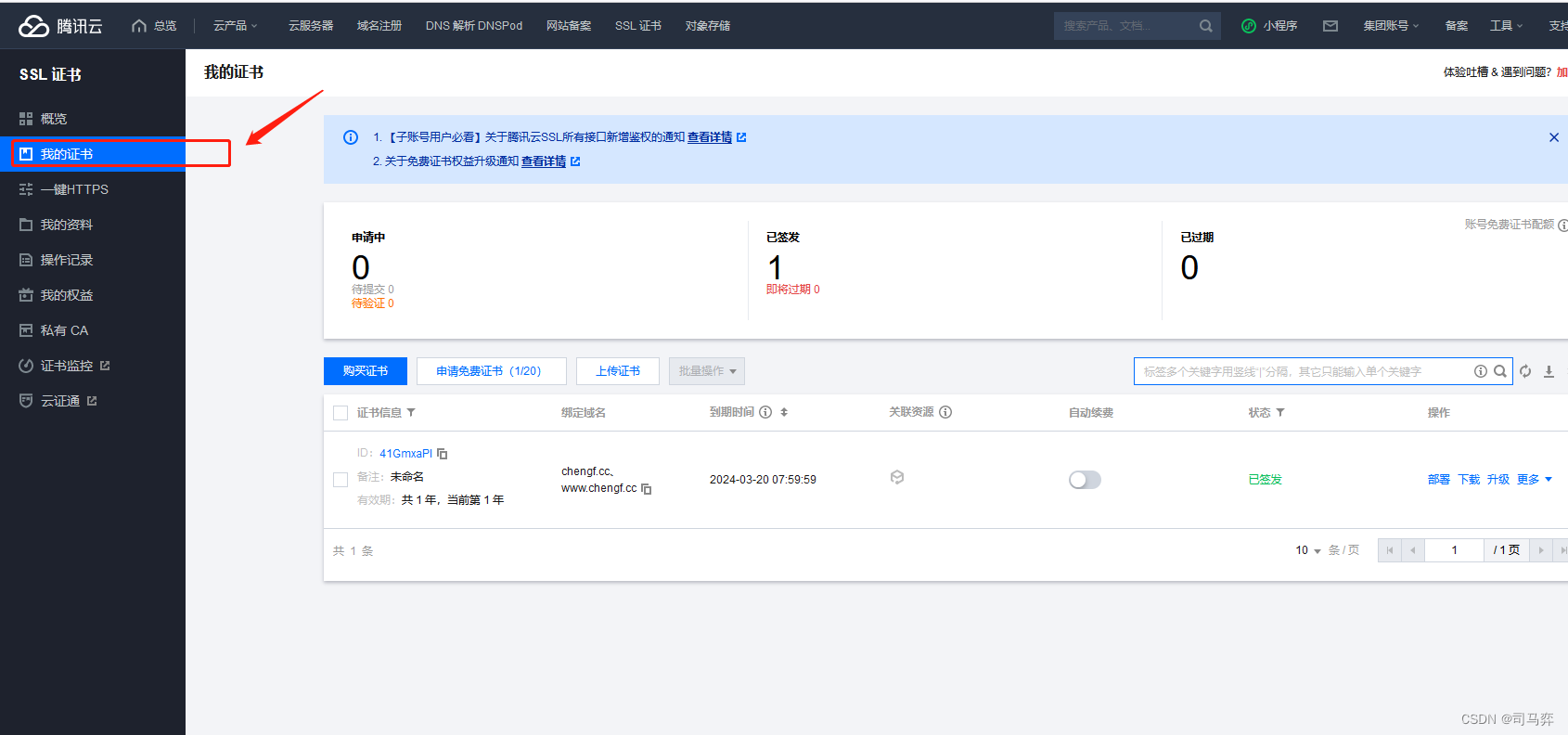
3、点击【申请免费证书】
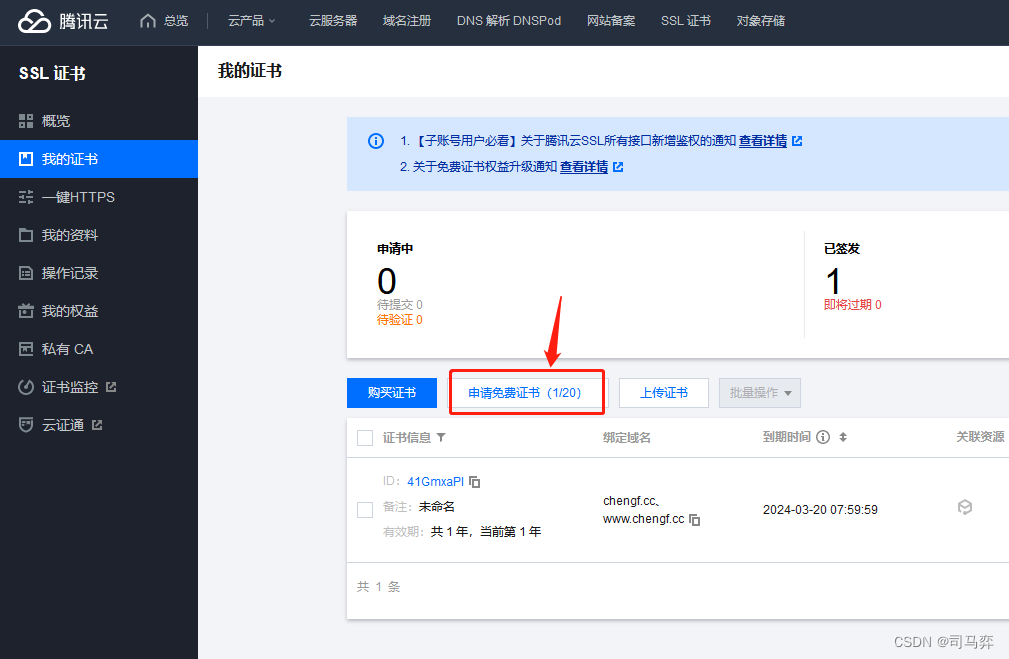
4、选择【免费版】,点击【确定】
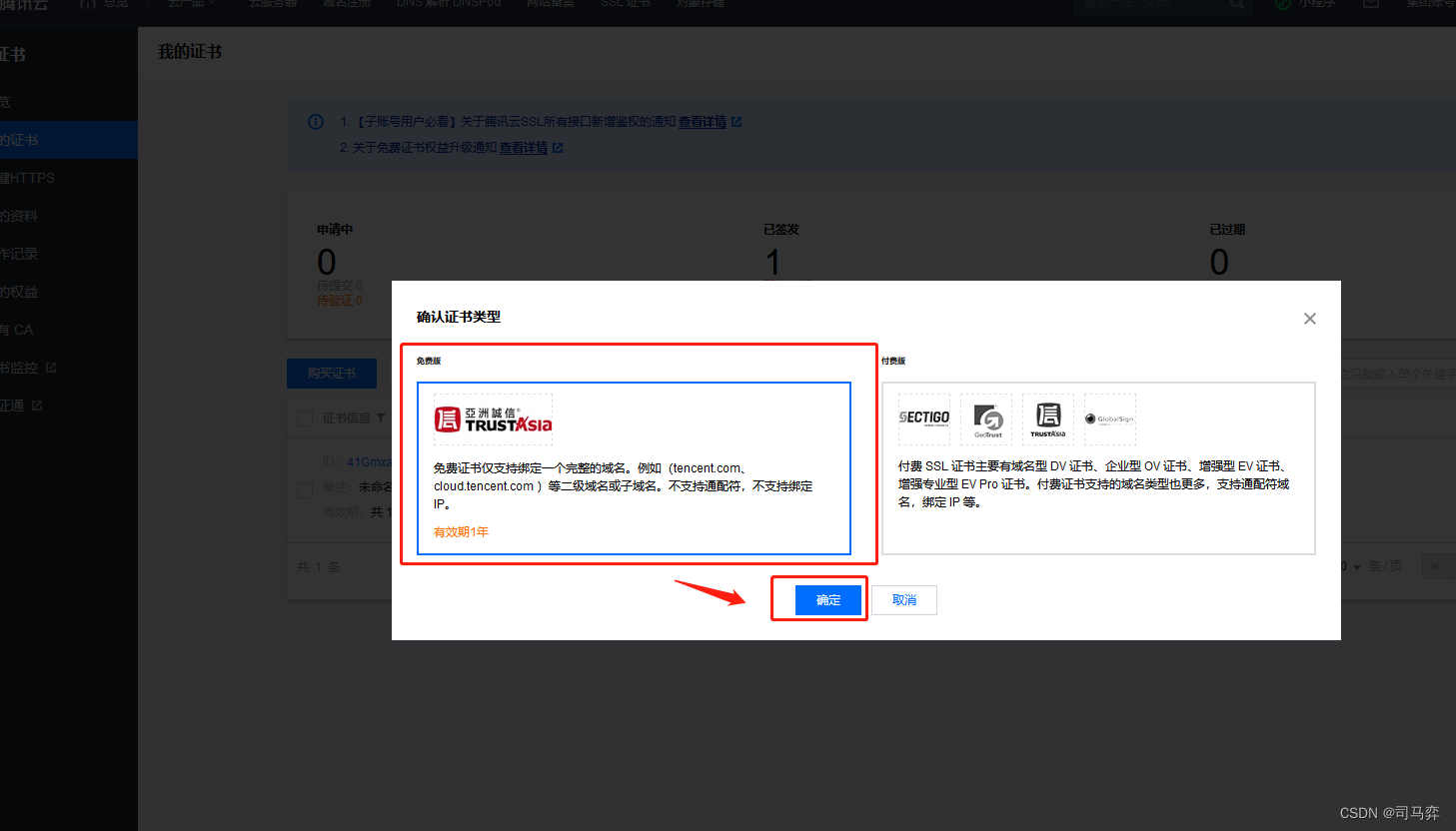
5、选择一下自己的域名
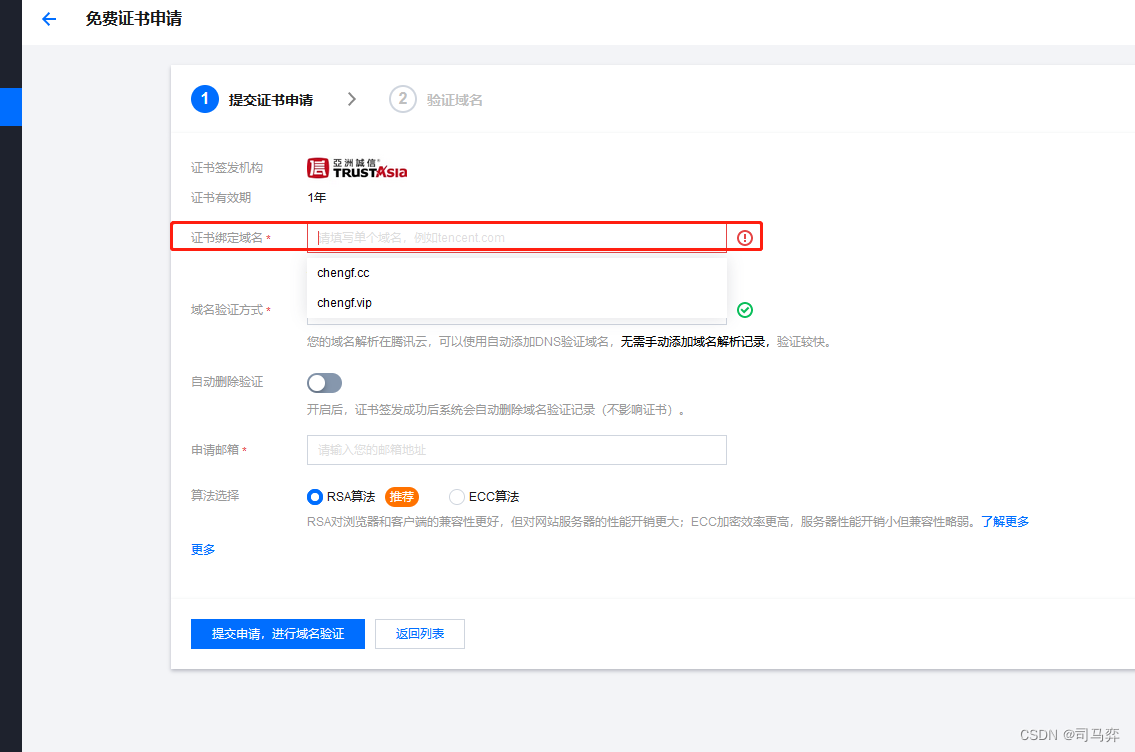
6、选择验证方式,选【手动DNS验证】会方便一些
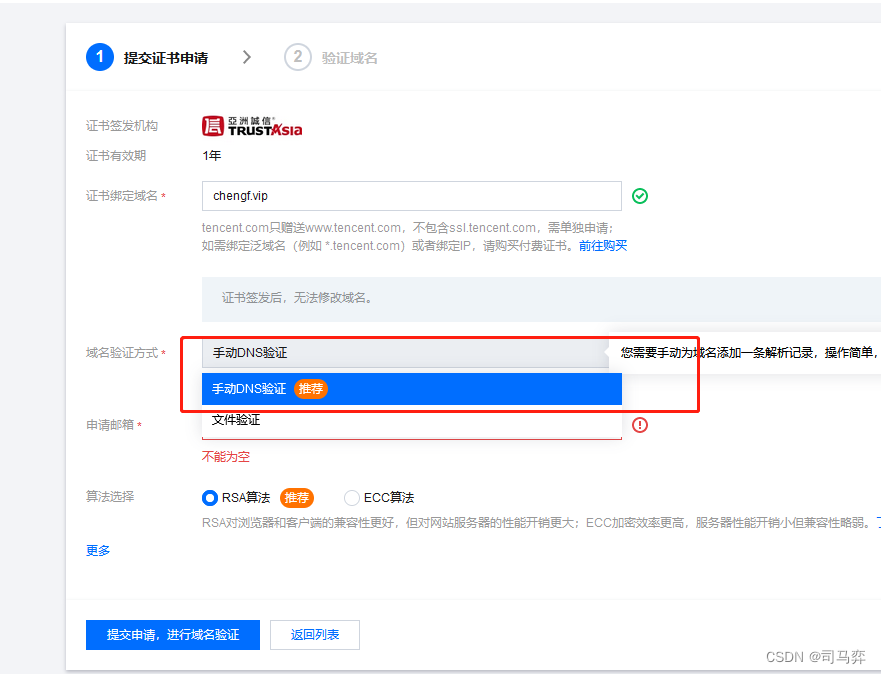
7、填写申请邮箱,算法选择那里按默认的RAS算法即可,然后点击【提交申请,进行域名验证】。
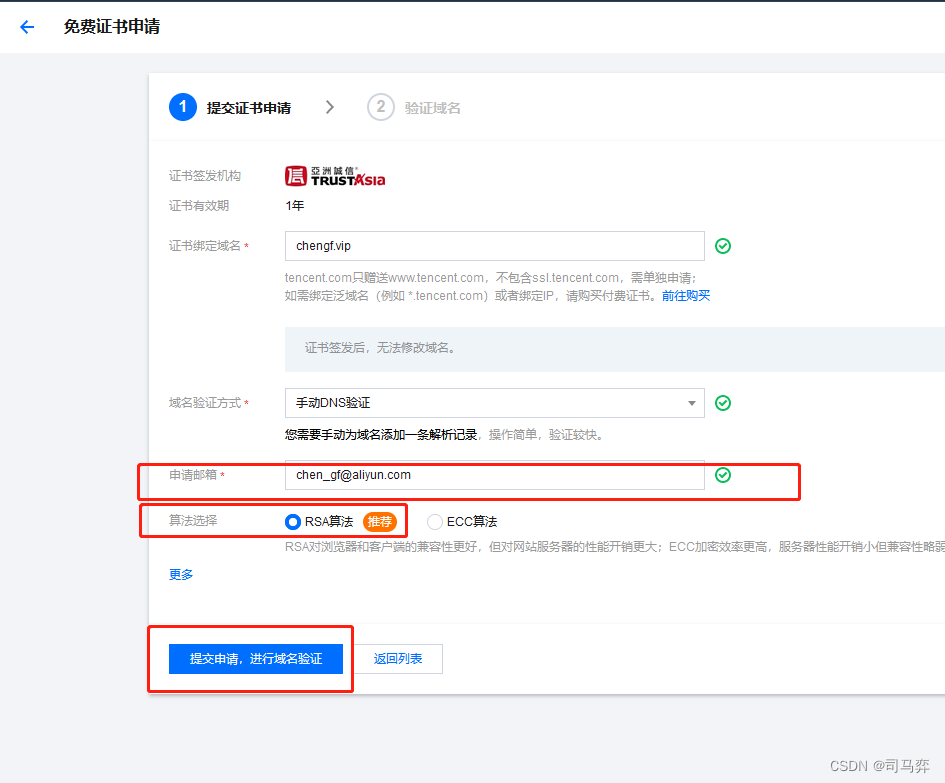
8、提交后需要先验证域名,把截图的内容添加到域名解析里面
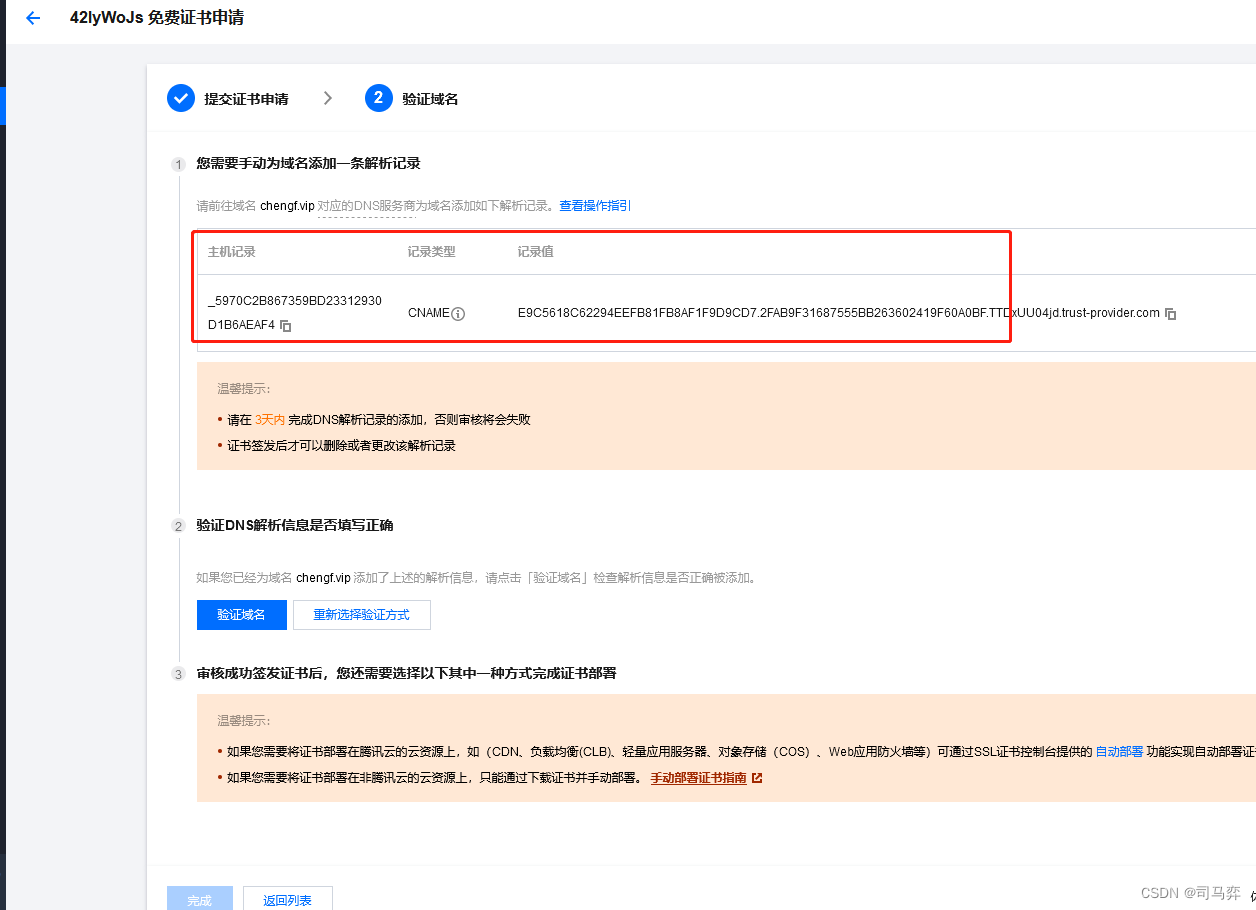
域名解析地址:
https://console.cloud.tencent.com/cns
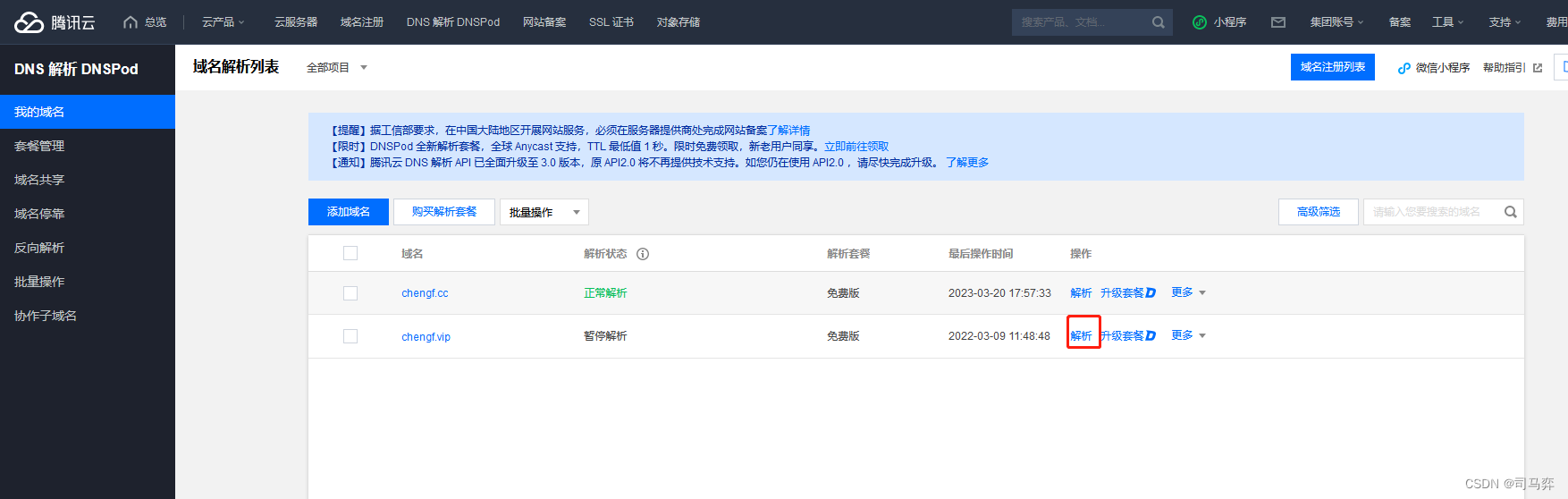
点击解析进入解析控制台
然后点击【添加记录】
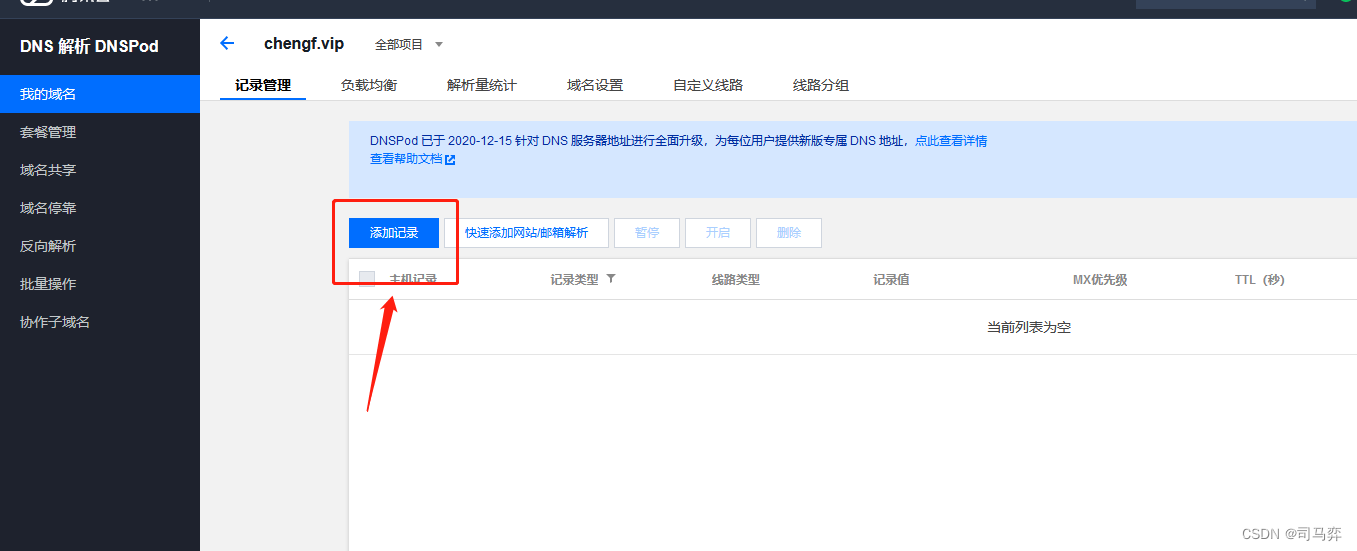
然后将刚刚的3个框的的内容一一对应填写进去,然后保存:
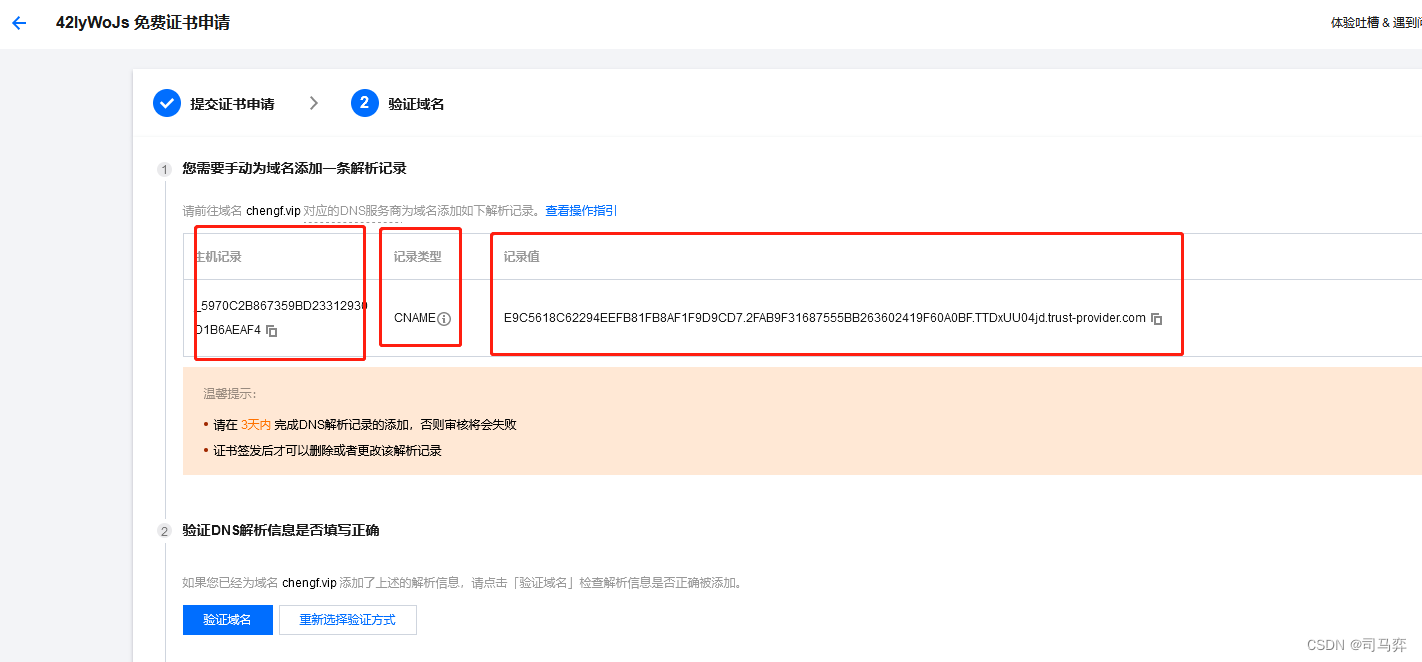
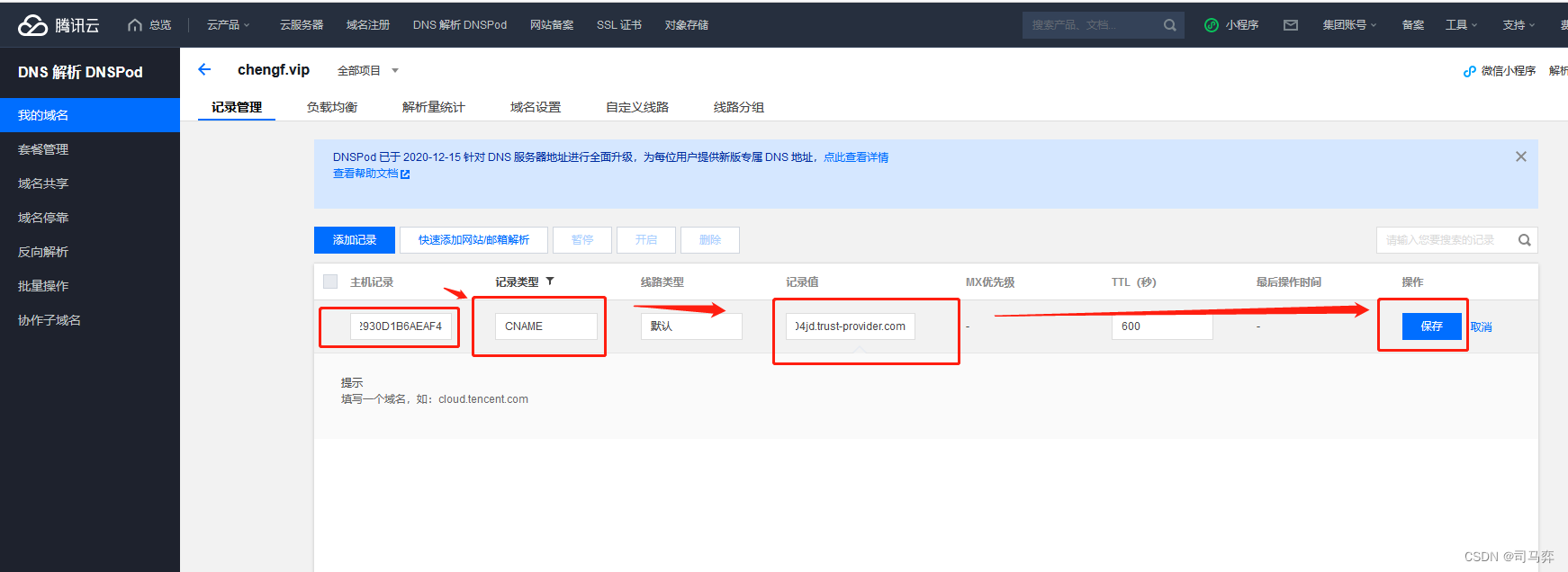
9、保存记录后,回到SSL证书控制台,点击【验证域名】
注:解析的时间可能是10分钟左右生效,需要等待个5-10分钟再来这里操作验证
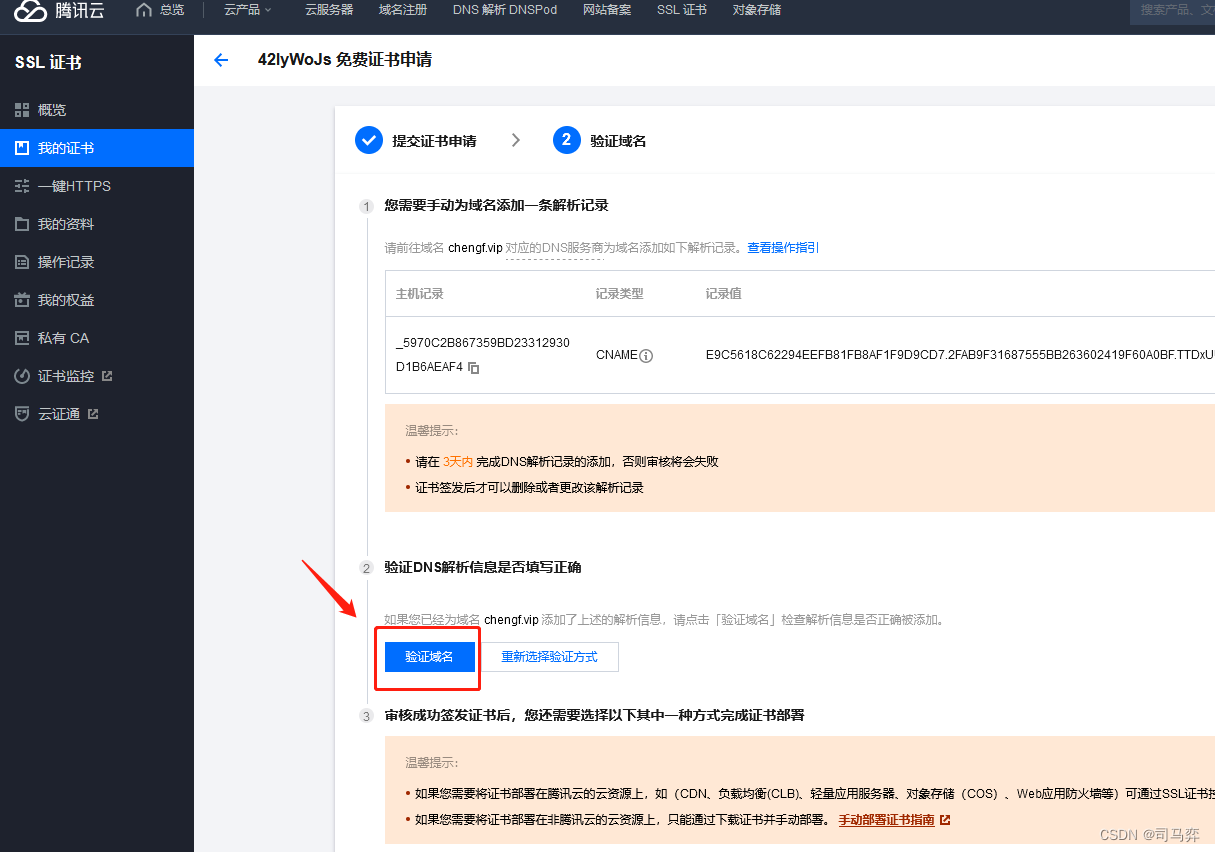
点击验证域名
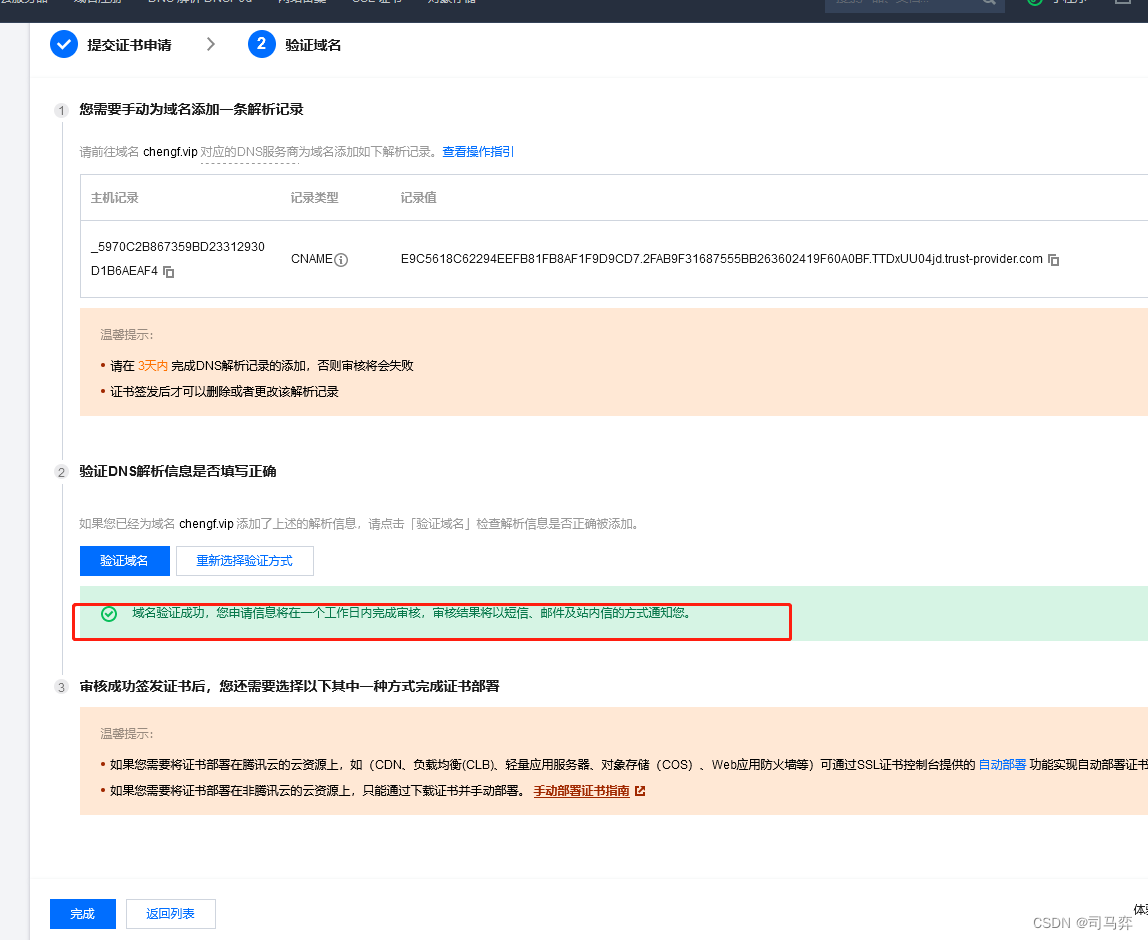
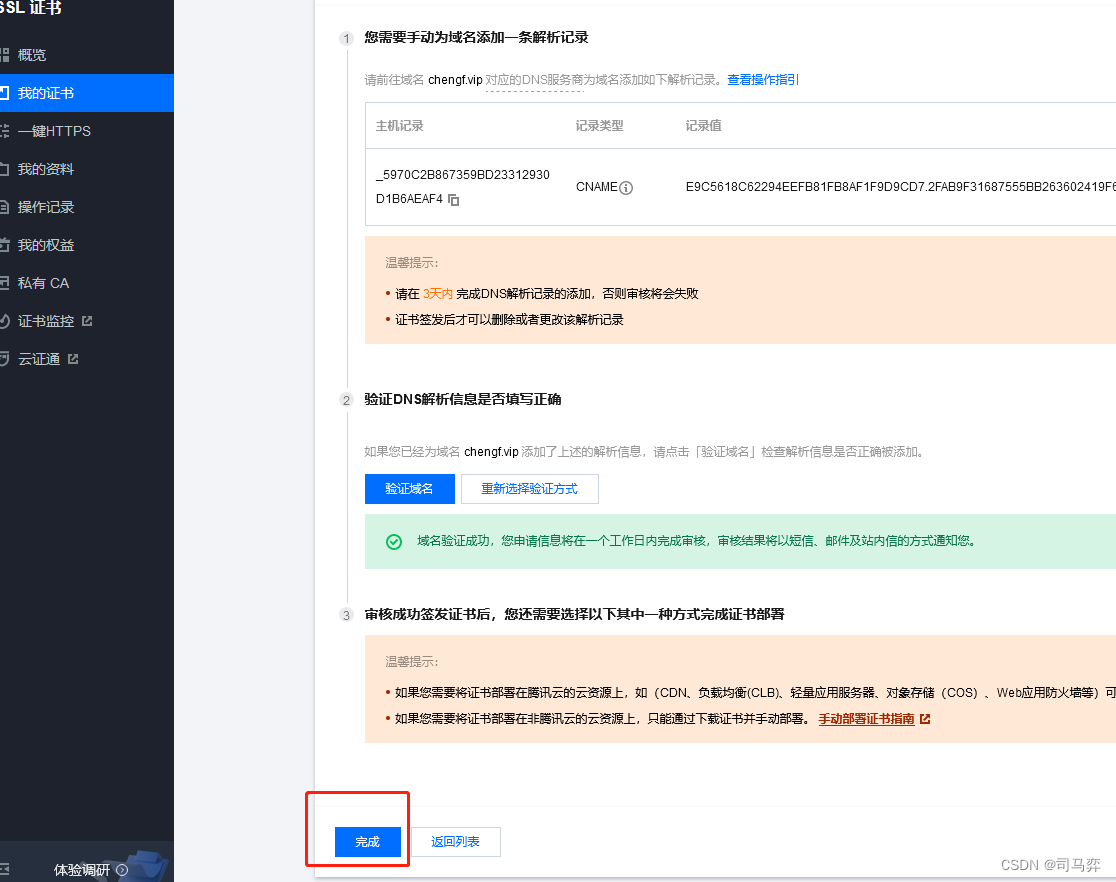
会出现验证成功的提示,然后点击完成即可
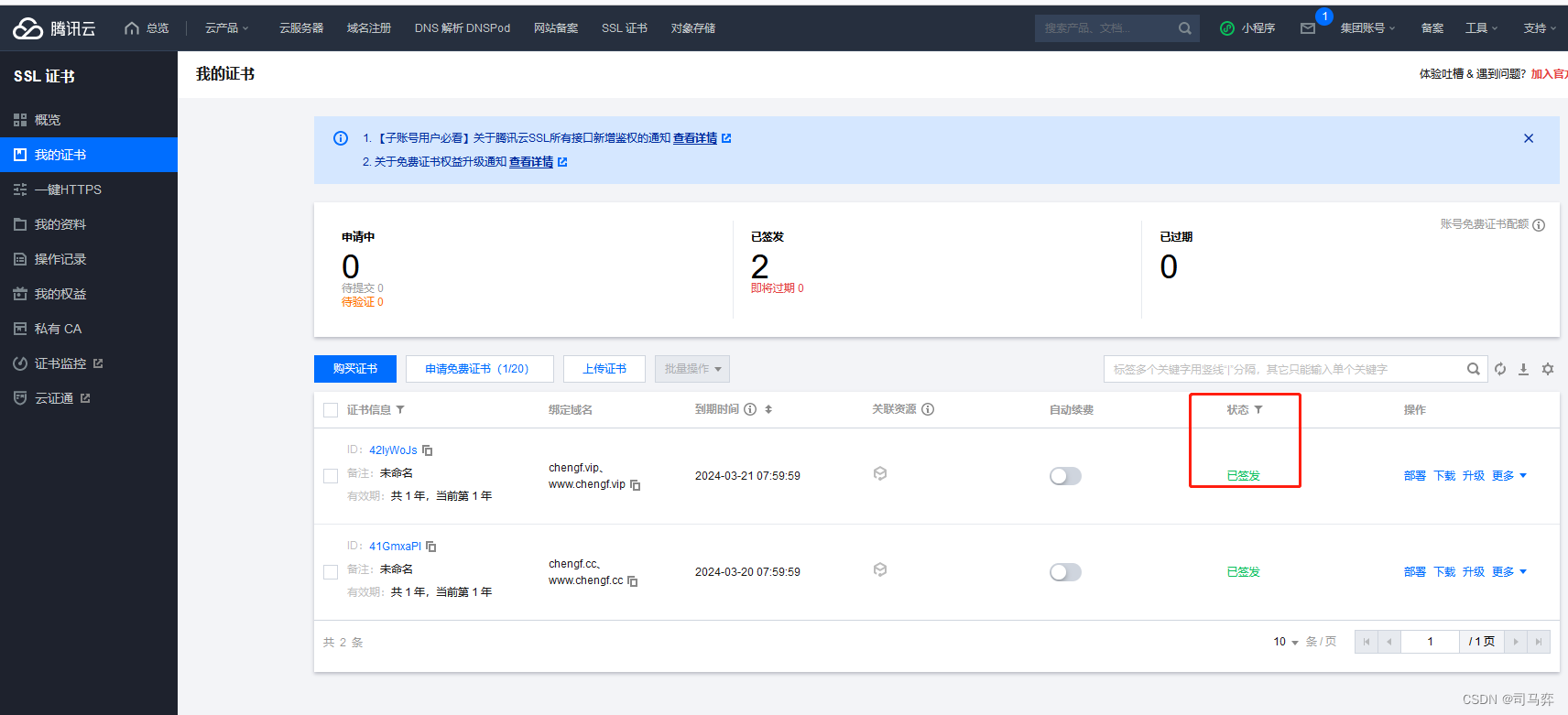
回到证书控制台,可以发现已经审核签发了。
二、安装证书
1.下载证书
1、到SSL证书控制台,找到刚刚申请好的证书,点击【下载】
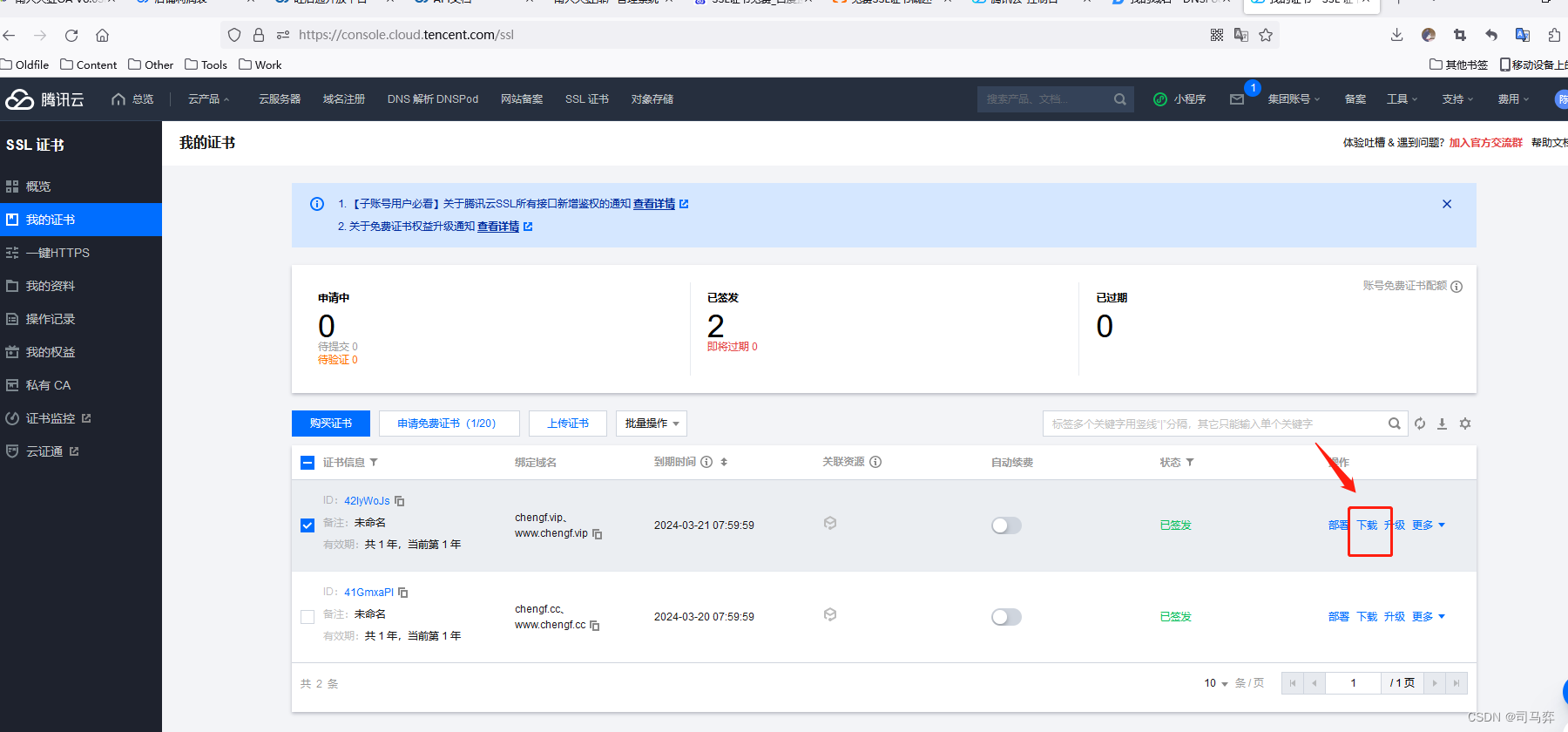
2、可以看到界面有很多类型的证书
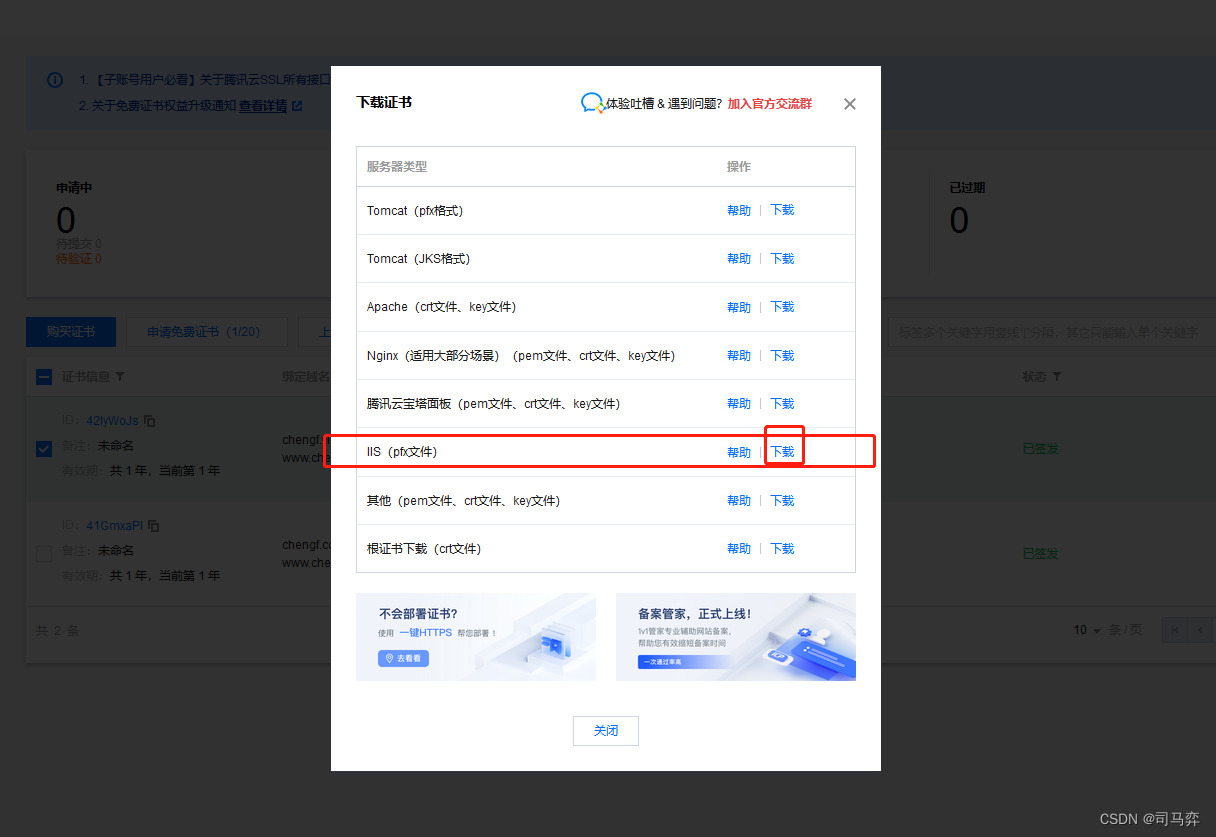
由于我们本次演示的是IIS服务器上使用的,所以选择IIS(pfx文件)的证书下载即可。
下载解压后,会有2个文件:

都复制到服务器里去,第一个pfx文件的是证书,txt是导入证书用到的密码。
2.导入证书
1、进入IIS,点击第一级的应用主页,点击【服务器证书】
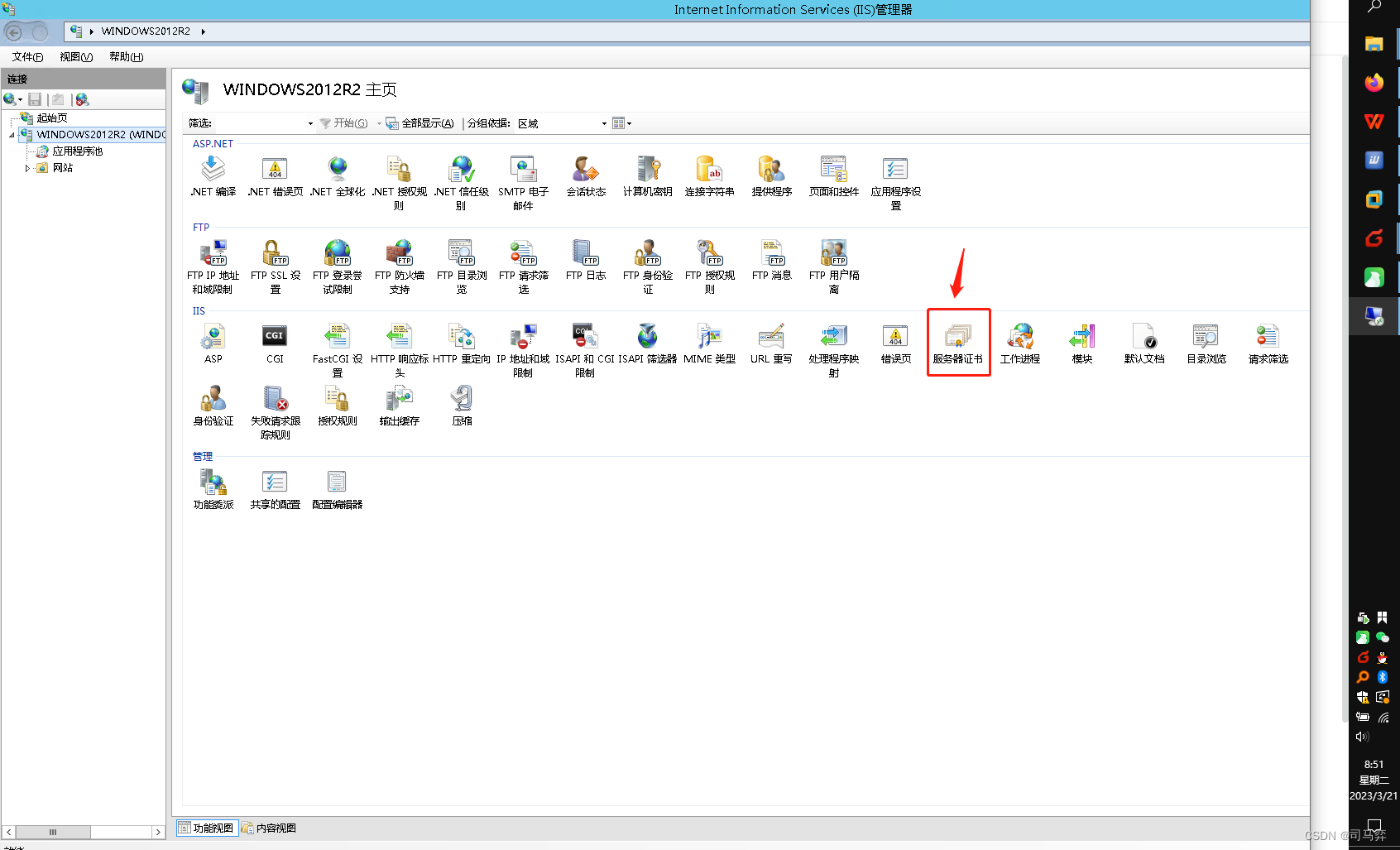
2、点击【导入】
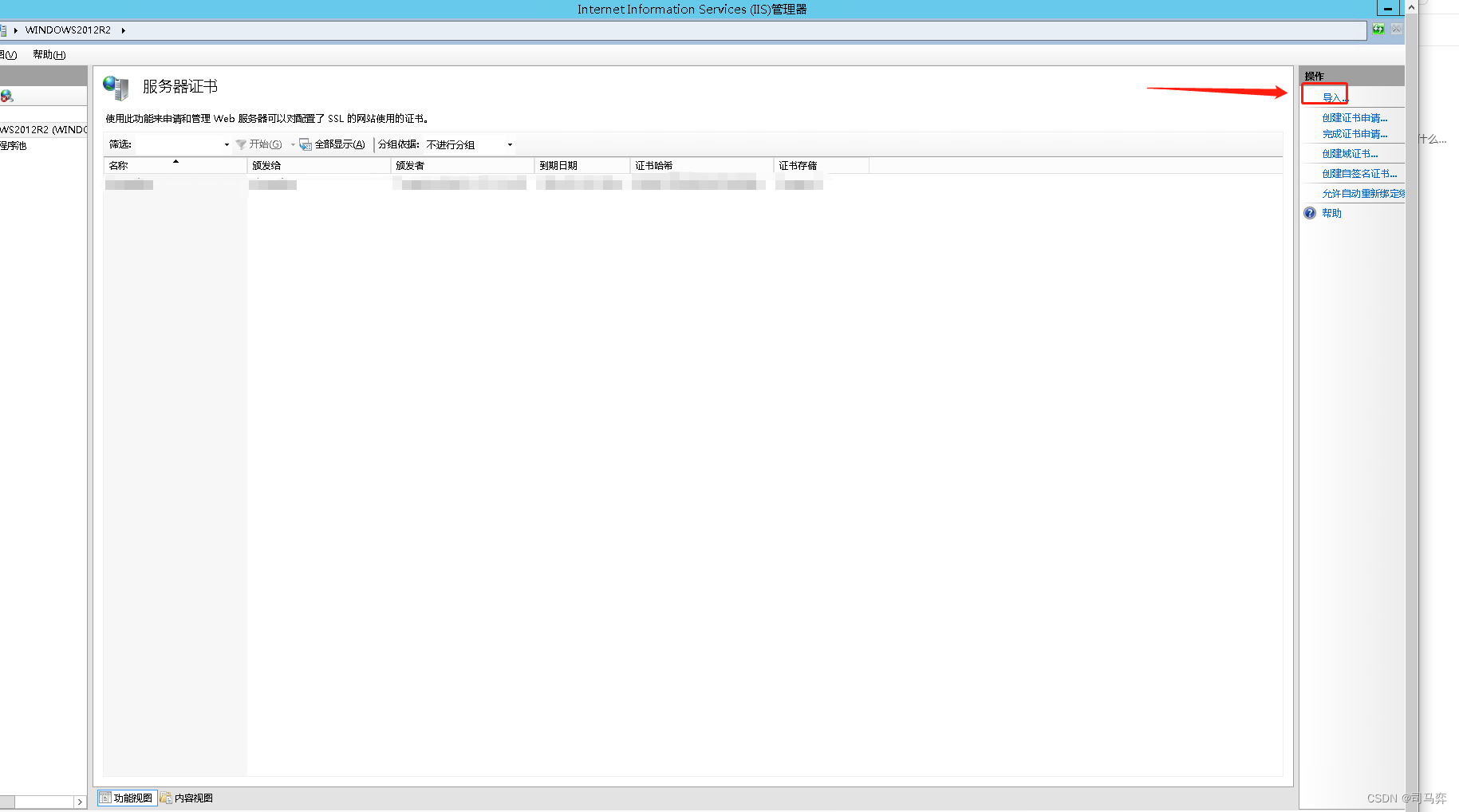
3、选择刚刚我们复制到服务器的证书
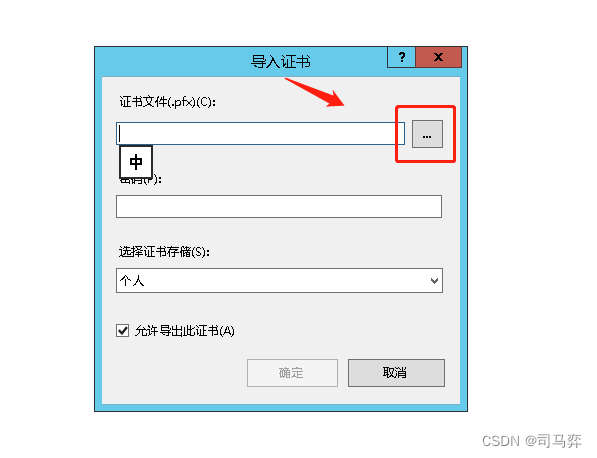
4、填写密码,点击导入
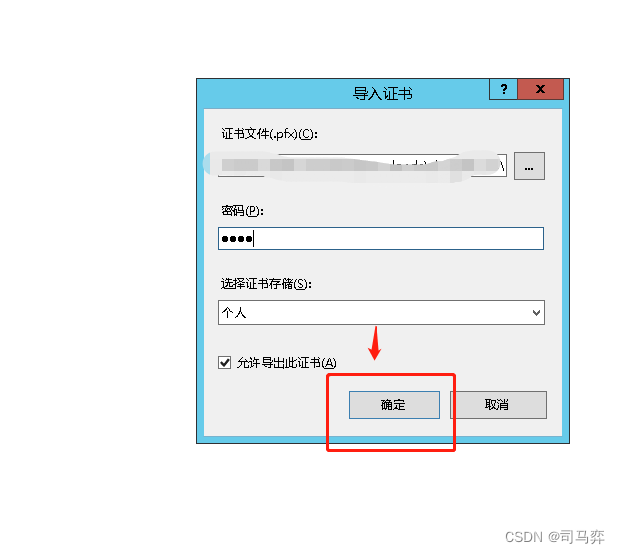
5、导入后会看到证书已经在服务器里了
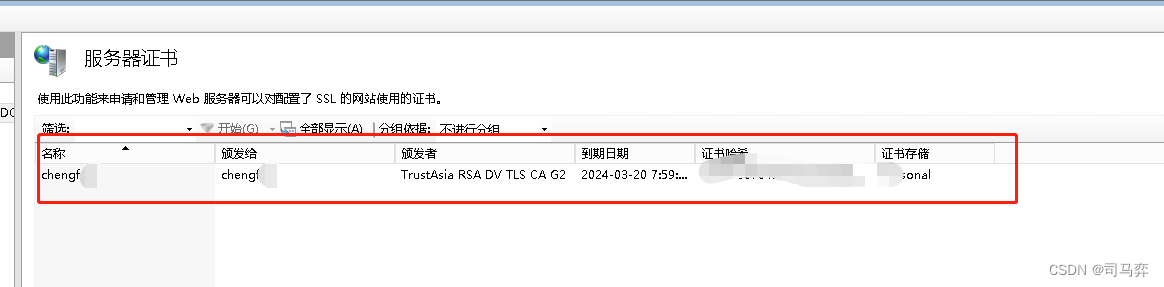
3.绑定域名
1、接下来进行域名绑定
2、打开IIS管理器,在左侧连接导航栏,展开主机,单击网站,选择对应的域名。
在右侧操作导航栏,单击绑定。
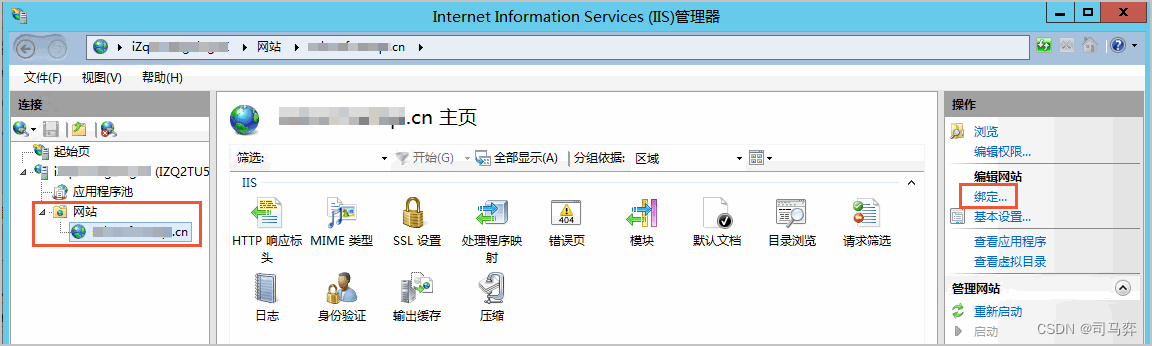
在网站绑定对话框,单击添加。
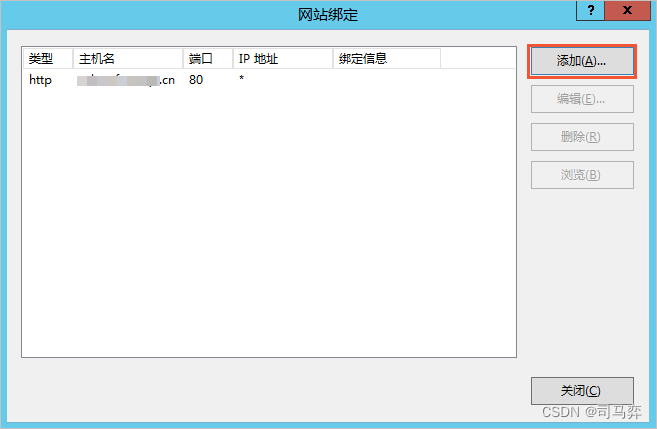
在添加网站绑定对话框,完成网站的相关配置,并单击确定。
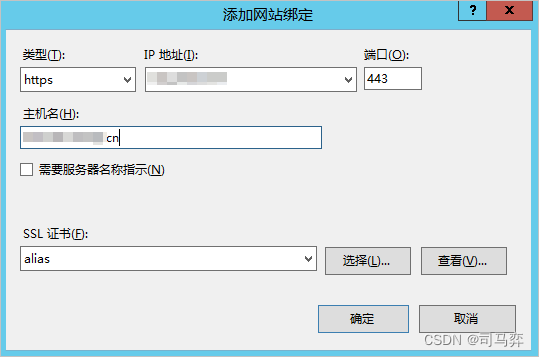
网站绑定的具体配置如下:
类型:选择https。
IP地址:选择服务器的IP地址。
端口:默认为443,无需修改。
主机名:填写网站域名。
SSL证书:选择已导入的证书。如果您已导入多个阿里云SSL证书,可以单击选择,在选择证书对话框,通过域名搜索对应的证书。
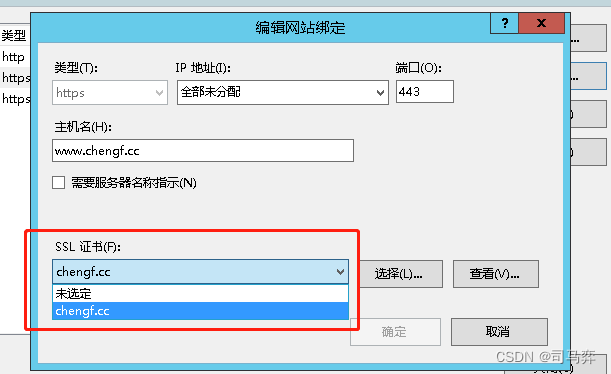
完成配置后,可以在网站绑定列表查看已添加的https类型网站绑定。
三、验证效果
打开计算机的浏览器,在地址栏输入安装的证书所绑定的域名,验证证书在IIS服务器上是否安装成功。
如果能够获得响应且地址栏的前部出现锁的图标(如下图所示),表示成功建立了HTTPS连接,证书已经安装成功。

以上就是本次IIS绑定SSL证书的内容了。

























 1511
1511











 被折叠的 条评论
为什么被折叠?
被折叠的 条评论
为什么被折叠?










